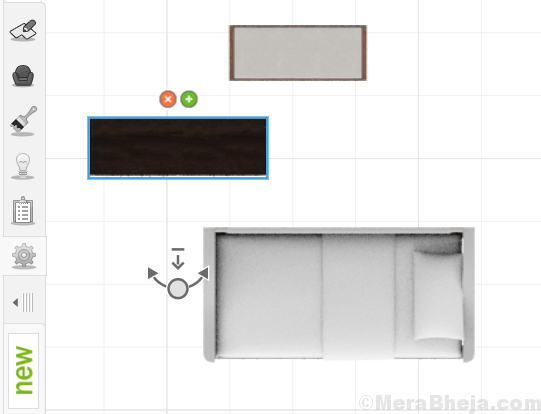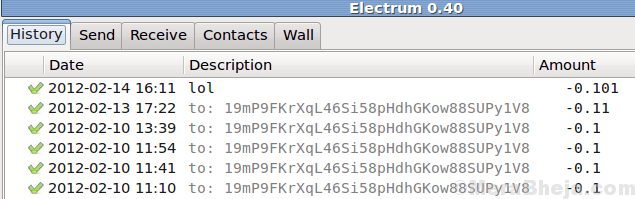우리 모두는 매일 YouTube 또는 Facebook을 사용하여 동영상을보고 업로드합니다. 업로드하기 전에 다음을 수행해야 할 수 있습니다. 편집하다 그들. 유료 소프트웨어 사용의 어려움에 대해 생각하고있을 수 있습니다. 하지만 걱정하지 마! 우리는 기능 측면에서 유료 서비스와 목을 맞대는 솔루션을 가지고 있습니다. 우리가 말하는 '오픈 샷 동영상 편집기'에 불과합니다. Openshot 비디오 편집기는 공식 사이트에서 직접 다운로드 할 수 있습니다. 여기에서는 오픈 샷 비디오 편집기의 몇 가지 흥미로운 기능에 대해 설명합니다.
또한 읽으십시오 :Final Cut Pro X 팁과 요령
나는. 다운로드
여기를 클릭하세요 다운로드 페이지로 이동합니다.

아래로 스크롤하면 운영 체제 버전을 선택하는 옵션을 찾을 수 있습니다. 선택하면 해당 설치 프로그램 파일에 대한 링크가 표시됩니다. 그것을 클릭하고 설치 프로그램을 다운로드하십시오. 시스템에 설치하십시오.
ii. 일
대부분의 소프트웨어와 마찬가지로 openshot은 메뉴 기반 응용 프로그램입니다. 메뉴 모음과 작업 표시 줄에서 사용 가능한 적절한 옵션을 선택하여 기능을 사용할 수 있습니다. 이제 간단한 비디오 편집을 살펴볼 수 있습니다. 단계는 다음과 같습니다.
1. OpenShot 비디오 편집기를 엽니 다. 그러면 다음 창이 나타납니다.

2. 편집 할 파일을 가져옵니다.
이를 위해 파일-> 파일 가져 오기로 이동하십시오. 원하는 파일을 선택하십시오.

3. 파일을 선택하면 창 왼쪽에 나타납니다.

4. 작업 공간에 파일 추가 :
먼저 작업 공간을 보려면 창을 확장해야합니다. 도구 모음에서 확장 버튼을 클릭합니다. 그런 다음 파일을 작업 공간으로 끌어다 놓습니다.

5. 파일을 작업 공간으로 가져 오면 특수 효과를 줄 수 있습니다. 여러 파일이있는 경우 타임 라인을 형성합니다.

이를 위해 작업 표시 줄의 '효과'로 이동합니다. 표시된 목록에는 사용 가능한 다양한 효과가 표시됩니다. 필요한 것을 선택하고 끌어서 놓습니다.
6. 작업이 완료되면 오른쪽의 미리보기 창을 사용하여 비디오를 볼 수 있습니다.
7. 오디오와 비디오를 미세하게 혼합하기 위해 타임 라인에서 파일을 확대 및 축소 할 수도 있습니다.
8. 편집 후 비디오를 저장하십시오. 파일-> 프로젝트 저장
OpenShot은 또한 정적 파일과 3D 파일을 추가 할 수있는 옵션을 제공합니다.
이것이 도움이되기를 바랍니다.